Xerox ColorQube 9301/9302/9303 Manuel utilisateur
PDF
Télécharger
Document
Version 1.0 09/10 ® Xerox ColorQube™ 9301/9302/9303 Administration et comptabilisation ©2010 Xerox Corporation. Tous droits réservés. Droits non publiés réservés conformément aux lois relatives au droit d'auteur en vigueur aux États-Unis. Le contenu de cette publication ne peut être reproduit sous quelque forme que ce soit sans l'autorisation préalable de Xerox Corporation. XEROX®, XEROX and Design® et ColorQube® sont des marques déposées de Xerox Corporation aux États-Unis et/ou dans d'autres pays. Des modifications sont régulièrement apportées au présent document. Les mises à jour techniques et les corrections typographiques seront apportées dans les versions ultérieures. Version 1.0 du document : Septembre 2010 Table des matières Outils . . . . . . . . . . . . . . . . . . . . . . . . . . . . . . . . . . . . . . . . . . . . . . . . . . . . . . . . . . . . . . . . . . . . . . . . . . . . . . . . . 278 Accès aux outils . . . . . . . . . . . . . . . . . . . . . . . . . . . . . . . . . . . . . . . . . . . . . . . . . . . . . . . . . . . . . . . . . . . . 278 Paramètres du périphérique . . . . . . . . . . . . . . . . . . . . . . . . . . . . . . . . . . . . . . . . . . . . . . . . . . . . . . . . . . . . 279 Général . . . . . . . . . . . . . . . . . . . . . . . . . . . . . . . . . . . . . . . . . . . . . . . . . . . . . . . . . . . . . . . . . . . . . . . . . . . 279 Gestion du papier . . . . . . . . . . . . . . . . . . . . . . . . . . . . . . . . . . . . . . . . . . . . . . . . . . . . . . . . . . . . . . . . . . 282 Temporisateurs . . . . . . . . . . . . . . . . . . . . . . . . . . . . . . . . . . . . . . . . . . . . . . . . . . . . . . . . . . . . . . . . . . . . 285 Entrée . . . . . . . . . . . . . . . . . . . . . . . . . . . . . . . . . . . . . . . . . . . . . . . . . . . . . . . . . . . . . . . . . . . . . . . . . . . . . 286 Réception . . . . . . . . . . . . . . . . . . . . . . . . . . . . . . . . . . . . . . . . . . . . . . . . . . . . . . . . . . . . . . . . . . . . . . . . . 287 Modules remplaçables . . . . . . . . . . . . . . . . . . . . . . . . . . . . . . . . . . . . . . . . . . . . . . . . . . . . . . . . . . . . . . 289 Configuration rapide . . . . . . . . . . . . . . . . . . . . . . . . . . . . . . . . . . . . . . . . . . . . . . . . . . . . . . . . . . . . . . . 290 Luminosité de l'affichage . . . . . . . . . . . . . . . . . . . . . . . . . . . . . . . . . . . . . . . . . . . . . . . . . . . . . . . . . . . 292 Configuration / Pages d'information . . . . . . . . . . . . . . . . . . . . . . . . . . . . . . . . . . . . . . . . . . . . . . . . 292 Restaurer valeurs par défaut interface . . . . . . . . . . . . . . . . . . . . . . . . . . . . . . . . . . . . . . . . . . . . . . . 293 Interruption de l'impression . . . . . . . . . . . . . . . . . . . . . . . . . . . . . . . . . . . . . . . . . . . . . . . . . . . . . . . . 293 Paramètres service . . . . . . . . . . . . . . . . . . . . . . . . . . . . . . . . . . . . . . . . . . . . . . . . . . . . . . . . . . . . . . . . . . . . . 294 Paramètres service copie . . . . . . . . . . . . . . . . . . . . . . . . . . . . . . . . . . . . . . . . . . . . . . . . . . . . . . . . . . . 294 Paramètres Fax local . . . . . . . . . . . . . . . . . . . . . . . . . . . . . . . . . . . . . . . . . . . . . . . . . . . . . . . . . . . . . . . 297 Pages travail . . . . . . . . . . . . . . . . . . . . . . . . . . . . . . . . . . . . . . . . . . . . . . . . . . . . . . . . . . . . . . . . . . . . . . . 304 Plan de service . . . . . . . . . . . . . . . . . . . . . . . . . . . . . . . . . . . . . . . . . . . . . . . . . . . . . . . . . . . . . . . . . . . . . 305 Paramètres réseau . . . . . . . . . . . . . . . . . . . . . . . . . . . . . . . . . . . . . . . . . . . . . . . . . . . . . . . . . . . . . . . . . . . . . 306 En ligne/Hors ligne . . . . . . . . . . . . . . . . . . . . . . . . . . . . . . . . . . . . . . . . . . . . . . . . . . . . . . . . . . . . . . . . . 306 Paramètres TCP/IP . . . . . . . . . . . . . . . . . . . . . . . . . . . . . . . . . . . . . . . . . . . . . . . . . . . . . . . . . . . . . . . . . 306 Paramètres avancés . . . . . . . . . . . . . . . . . . . . . . . . . . . . . . . . . . . . . . . . . . . . . . . . . . . . . . . . . . . . . . . . 306 Journaux réseau . . . . . . . . . . . . . . . . . . . . . . . . . . . . . . . . . . . . . . . . . . . . . . . . . . . . . . . . . . . . . . . . . . . 306 Paramètres USB . . . . . . . . . . . . . . . . . . . . . . . . . . . . . . . . . . . . . . . . . . . . . . . . . . . . . . . . . . . . . . . . . . . 306 Paramètres comptabilité . . . . . . . . . . . . . . . . . . . . . . . . . . . . . . . . . . . . . . . . . . . . . . . . . . . . . . . . . . . . . . . 307 Mode comptabilité . . . . . . . . . . . . . . . . . . . . . . . . . . . . . . . . . . . . . . . . . . . . . . . . . . . . . . . . . . . . . . . . . 307 Copie - Relevé d'activité . . . . . . . . . . . . . . . . . . . . . . . . . . . . . . . . . . . . . . . . . . . . . . . . . . . . . . . . . . . . 308 Paramètres de sécurité . . . . . . . . . . . . . . . . . . . . . . . . . . . . . . . . . . . . . . . . . . . . . . . . . . . . . . . . . . . . . . . . . 309 Autorisation . . . . . . . . . . . . . . . . . . . . . . . . . . . . . . . . . . . . . . . . . . . . . . . . . . . . . . . . . . . . . . . . . . . . . . . 309 Sécurité nettoyage image . . . . . . . . . . . . . . . . . . . . . . . . . . . . . . . . . . . . . . . . . . . . . . . . . . . . . . . . . . 309 IP Sec . . . . . . . . . . . . . . . . . . . . . . . . . . . . . . . . . . . . . . . . . . . . . . . . . . . . . . . . . . . . . . . . . . . . . . . . . . . . . 310 Destinataires valides . . . . . . . . . . . . . . . . . . . . . . . . . . . . . . . . . . . . . . . . . . . . . . . . . . . . . . . . . . . . . . . 310 Résolution des incidents . . . . . . . . . . . . . . . . . . . . . . . . . . . . . . . . . . . . . . . . . . . . . . . . . . . . . . . . . . . . 311 Résolution des incidents . . . . . . . . . . . . . . . . . . . . . . . . . . . . . . . . . . . . . . . . . . . . . . . . . . . . . . . . . . . . . . . . 311 Pages de support . . . . . . . . . . . . . . . . . . . . . . . . . . . . . . . . . . . . . . . . . . . . . . . . . . . . . . . . . . . . . . . . . . 311 Correction de la qualité image . . . . . . . . . . . . . . . . . . . . . . . . . . . . . . . . . . . . . . . . . . . . . . . . . . . . . . 311 Réinitialisations . . . . . . . . . . . . . . . . . . . . . . . . . . . . . . . . . . . . . . . . . . . . . . . . . . . . . . . . . . . . . . . . . . . . 312 Réseau . . . . . . . . . . . . . . . . . . . . . . . . . . . . . . . . . . . . . . . . . . . . . . . . . . . . . . . . . . . . . . . . . . . . . . . . . . . . 313 Fax . . . . . . . . . . . . . . . . . . . . . . . . . . . . . . . . . . . . . . . . . . . . . . . . . . . . . . . . . . . . . . . . . . . . . . . . . . . . . . . . 314 ColorQube™ 9301/9302/9303 Administration et comptabilisation 277 Outils Outils Les paramètres du périphérique peuvent être configurés à partir de deux options : Services Internet ou Outils. Le présent guide détaille les options disponibles dans Outils. Pour plus d'informations sur les paramètres disponibles dans les Services Internet, voir le Guide de l'administrateur système. Ces options doivent être configurées et personnalisées par l'administrateur système. L'accès aux options Outils est donc protégé par un code. Ces options sont accessibles à partir du bouton État machine du panneau de commande. Accès aux outils 1. 2. 3. 278 Appuyez sur le bouton État machine. Sélectionnez l'onglet Outils. Pour accéder à toutes les options Outils, vous devez être connecté en tant qu'administrateur. Sélectionnez Connexion/Déconnexion et entrez votre nom d'utilisateur et votre mot de passe comme indiqué. Par défaut, il s'agit de admin et 1111. Les options Outils s'affichent. La plupart des écrans Outils comportent trois boutons permettant de confirmer ou d’annuler les sélections : • Le bouton Défaire ramène l’écran aux valeurs affichées à son ouverture. • Le bouton Annuler réinitialise l’écran et affiche l’écran précédent. • Le bouton Enregistrer enregistre les sélections effectuées et ramène à l’écran précédent. • Le bouton Fermer ferme l’écran et affiche l’écran précédent. ColorQube™ 9301/9302/9303 Administration et comptabilisation Paramètres du périphérique Paramètres du périphérique Les paramètres du périphérique permettent de personnaliser les options spécifiques au périphérique, tels que Économie d'énergie et Magasin. Général Sélectionnez l'option Général pour accéder aux paramètres suivants : • Économie d'énergie à la page 279 • Date et heure à la page 280 • Sélection clavier/langue à la page 280 • Bouton de clavier personnalisé à la page 281 • Centre Services Xerox à la page 281 • Écran par défaut à la page 281 • Mesures à la page 281 • Préférence Format de support à la page 282 • Tonalités audio à la page 282 Économie d'énergie Le périphérique est conçu pour réduire automatiquement sa consommation électrique après une certaine période d'inactivité. Cet outil permet à l'administrateur de modifier les délais entre les modes en attente, économie d'énergie et veille. • Intelligent Ready : active le réveil et le mode veille automatiquement selon l'utilisation. • Travail activé : active le réveil en cas détection d'activité. ColorQube™ 9301/9302/9303 Administration et comptabilisation 279 Paramètres du périphérique • • Planification : active le réveil et le mode veille à des heures prédéfinies de la journée. Sélectionnez Paramètres planifiés pour effectuer un réglage pour chaque jour. • Sélectionnez l'option Activité si le périphérique doit passer en mode actif lorsqu'une activité est détectée. • Sélectionnez l'option Heure si vous devez définir une Heure de préchauffage et un Temporisateur d'économie d'énergie. Définissez l'heure pour chaque option en vous aidant de la barre de défilement. Reprise rapide : réduit le délai de réveil du périphérique. Cela modifie les valeurs de temporisation par défaut des modes veille / économie d'énergie et augmente la consommation d'énergie. Date et heure Certaines fonctions et options du périphérique nécessitent la date et l'heure locales (Envoi différé ou Relevé de configuration, par exemple). Cette fonction permet de régler et de modifier la date et l'heure locales sur le périphérique. • Décalage GMT (Fuseau horaire) : utilisez cette option pour régler le décalage entre l'heure locale et l'heure de Greenwich (GMT). Entrez une heure de décalage GMT comprise entre -12,0 et +14,0 heures en vous aidant des flèches. • Date : sélectionnez le Format et entrez le mois, le jour et l'année. • Heure : entrez l'heure et les minutes, puis sélectionnez PM ou AM. Si vous devez utiliser une heure sur une horloge de 24 heures, sélectionnez l'option Afficher l'horloge 24 heures et entrez l'heure et les minutes au format 24 heures. • Sélectionnez Redémarrer pour enregistrer et redémarrer le périphérique ou Annuler pour quitter sans enregistrer. Sélection clavier/langue Vous pouvez choisir la langue utilisée par défaut sur l'écran tactile du périphérique (c'est-à-dire la langue qui s'affiche à la mise sous tension). Vous pouvez également sélectionner le clavier à afficher lorsqu'une saisie est requise. • Langues : permet de sélectionner une langue au moyen de la barre de défilement. • Clavier : permet de sélectionner une présentation de clavier correspondant à la langue sélectionnée. 280 ColorQube™ 9301/9302/9303 Administration et comptabilisation Paramètres du périphérique Bouton de clavier personnalisé Cette option permet d'entrer le texte souvent utilisé que vous souhaitez voir apparaître sur le clavier. • Entrez le texte de votre choix sur le clavier. Pour supprimer un caractère, utilisez la touche Retour arrière et pour effacer toute l'entrée, utilisez le bouton Effacer texte. Centre Services Xerox Cette option permet d'entrer le numéro de téléphone du Centre Services Xerox. Ce numéro s'affiche sur l'écran tactile. Il est accessible au moyen du bouton État machine. • Entrez le numéro de téléphone sur le clavier. Pour supprimer un caractère, utilisez la touche Retour arrière et pour effacer toute l'entrée, utilisez le bouton Effacer texte. Écran par défaut Cette fonction peut être configurée uniquement à l'aide des Services Internet. Elle permet à l'administrateur système de définir l'écran qui s'affiche initialement sur le périphérique. Les instructions d'accès à cette fonction s'affichent lorsque l'option est sélectionnée. Pour plus d'informations, reportez-vous au Guide de l'administrateur système. Mesures Cette fonction permet de configurer l'unité de mesure (pouces ou millimètres) et le séparateur décimal (point ou virgule) utilisés par le périphérique. • Unités : permet de sélectionner pouce ou mm comme unité de mesure. • Séparateur numérique : permet de définir le caractère à utiliser pour séparer les nombres (Virgule ou Point). ColorQube™ 9301/9302/9303 Administration et comptabilisation 281 Paramètres du périphérique Préférence Format de support Cette option permet de sélectionner les formats de papier utilisés le plus couramment. • Pouces pour les formats tels que 8,5 x 11 ou 11 x 17. • Métrique pour les formats tels que A4 ou A3. Tonalités audio Le périphérique émet trois types de signaux sonores pour signaler diverses situations à l'utilisateur. Cette fonction permet de désactiver ces signaux ou de régler leur volume. • L'option Tonalité incident active l'émission d'un son par le périphérique en cas de condition d'erreur. Sélectionnez Fort, Moyen, Faible ou Non. Utilisez l'option Test pour écouter le son sélectionné. • L'option Tonalité conflit active l'émission d'un son par le périphérique lorsqu'une sélection incorrecte est effectuée sur l'écran tactile. Sélectionnez Fort, Moyen, Faible ou Désactiver. Utilisez l'option Test pour écouter le son sélectionné. • L'option Tonalité sélection active l'émission d'un son par le périphérique lorsqu'une sélection est confirmée. Sélectionnez Fort, Moyen, Faible ou Désactiver. Utilisez l'option Test pour écouter le son sélectionné. Gestion du papier Sélectionnez l'option Gestion du papier pour accéder aux paramètres suivants : • Type et couleur de support à la page 283 • Substitution support à la page 283 • Préférence Format de support à la page 283 • Attributs magasin à la page 284 • Contenu magasin à la page 284 282 ColorQube™ 9301/9302/9303 Administration et comptabilisation Paramètres du périphérique Type et couleur de support Cette fonction permet de programmer le type et la couleur par défaut du support. Il s'agit en principe du support le plus couramment employé sur le périphérique ; il sera automatiquement sélectionné si aucun type de support n'est précisé. • Sélectionnez Standard ou Recyclé en vous aidant de la barre de défilement. • Sélectionnez une couleur dans la liste en vous aidant de la barre de défilement. Si la couleur de votre choix ne figure pas dans la liste, utilisez l'option Autre. Substitution support Cette fonction permet au périphérique de remplacer automatiquement les formats en pouces par les formats métriques équivalents et inversement en mode d'impression. • Format le plus proche est utilisé pour remplacer automatiquement les formats de support indiqués à l'écran s'ils ne sont pas disponibles. Par exemple, si une demande d'impression est effectuée pour un document au format A4 et que seul du papier au format 8,5 x 11 est disponible, le périphérique remplace le format A4 par le format 8,5 x 11. L'option Désactiver permet de s'assurer que le périphérique ne substitue pas les formats. Dans une telle situation, le travail serait mis en attente dans la liste des travaux jusqu'à ce que le format adéquat soit placé. • Remplacer 8,5 x 14 est utilisé pour remplacer automatiquement le format 8,5 x 14 par le format A3 ou 11 x 17 si un format 8,5 x 14 est demandé et qu'il n'est pas disponible. L'option Désactiver permet de s'assurer que le périphérique ne substitue pas les formats. Préférence Format de support Cette option permet de sélectionner les formats de papier utilisés le plus couramment. • Pouces pour les formats tels que 8,5 x 11 ou 11 x 17. • Métrique pour les formats tels que A4 ou A3. ColorQube™ 9301/9302/9303 Administration et comptabilisation 283 Paramètres du périphérique Attributs magasin Cette fonction permet d'appliquer à chaque magasin des attributs leur permettant de fonctionner de façon optimale dans votre environnement spécifique. Vous pouvez, par exemple, associer un format et un type de papier donnés à tel ou tel magasin. Vous pouvez également configurer la sélection automatique des magasins ainsi que la priorité de chaque magasin. • Sélectionnez le magasin requis et sélectionnez Changer paramètres. • Sélectionnez le Type de magasin requis : • L'option Spécialisé définit un magasin contenant un seul format et un seul type de support. L'utilisateur n'est pas autorisé à modifier ce réglage. • L'option Réglable doit être sélectionnée si l'utilisateur peut intervenir sur le paramétrage du magasin et y placer n'importe quel support dans la limite des spécifications. Cette option peut ne pas être disponible pour l'ensemble des magasins. • Sélectionnez le paramètre requis et sélectionnez Enregistrer. • Priorité : permet d'indiquer le magasin à sélectionner si plusieurs magasins contiennent le même support. Cette option permet également de déterminer l'ordre dans lequel les magasins sont affichés dans l'onglet Copie. Sélectionnez une priorité comprise entre 1 et 99. 1 correspond au niveau de priorité le plus élevé et 99, au niveau le plus bas. Sélectionnez Enregistrer. • Sélection auto : autorise le périphérique à choisir le support qui convient le mieux au travail. Ce réglage permet également au périphérique de passer automatiquement d'un magasin à l'autre dès qu'un magasin se vide et dès lors qu'un autre magasin contenant le même support est disponible. Sélectionnez Activer ou Désactiver, puis Enregistrer. • Répétez l'opération pour chaque magasin. Contenu magasin Cette fonction permet de spécifier la taille, le type et la couleur des supports à associer à un magasin désigné comme magasin spécialisé. • Sélectionnez le magasin à désigner comme magasin spécialisé. • Changer format : permet de sélectionner le format associé au magasin. Choisissez le format du support placé dans le magasin et sélectionnez Enregistrer. • Changer description : permet de spécifier le type et la couleur du support. Il est important que ce paramètre corresponde au type et à la couleur du support placé dans le périphérique. Choisissez le type de support et la couleur du support, puis sélectionnez Enregistrer. 284 ColorQube™ 9301/9302/9303 Administration et comptabilisation Paramètres du périphérique • Répétez l'opération pour chaque magasin. Temporisateurs Sélectionnez l'option Temporisateurs pour accéder aux paramètres suivants : • Temporisateur reprise auto à la page 285 • Délai travaux suspendus à la page 286 • Temporisation du système à la page 286 Temporisateur reprise auto Si le périphérique est arrêté en cours de travail, cette fonction détermine si le travail reprend automatiquement après un délai défini ou bien si une intervention de l'utilisateur est requise pour sa reprise. Cela permet d'éviter les situations dans lesquelles les utilisateurs laissent le périphérique en pause ou à l'arrêt. • Sélectionnez Reprise auto pour que les opérations interrompues reprennent automatiquement après la durée spécifiée. Sélectionnez la durée pendant laquelle le périphérique doit attendre avant de reprendre le travail, en vous aidant des flèches. Cette durée peut être comprise entre 15 et 120 secondes. • Attente utilisateur : demande au système de rester à l'arrêt jusqu'à ce que l'utilisateur choisisse Reprise ou Annuler. ColorQube™ 9301/9302/9303 Administration et comptabilisation 285 Paramètres du périphérique Délai travaux suspendus Utilisez cette option pour que le périphérique supprime les travaux mis en attente dans la liste des travaux pendant un certain délai et qui ont été oubliés par un utilisateur. Cette fonction n'affecte pas les travaux de courrier électronique, de numérisation réseau, de fax serveur entrant, de fax local et de fax Internet. • Activer : autorise le périphérique à supprimer automatiquement les travaux en attente au bout d'un certain délai. Définissez un délai compris entre 0 et 120 heures et 0 et 59 minutes au moyen des flèches. • Désactiver : indique au périphérique de ne pas supprimer les travaux en attente dans la liste des travaux. Les travaux en attente sont supprimés uniquement à la mise hors tension du périphérique. Temporisation du système Utilisez cette option pour définir si le périphérique doit rétablir les paramètres par défaut pour les écrans et les fonctions au bout d'un certain délai. • Activer : indique au périphérique de rétablir les paramètres par défaut au bout d'un délai précis. Sélectionnez un délai compris entre 1 et 10 en vous aidant du curseur. • Sélectionnez Désactiver si vous ne souhaitez pas que le périphérique rétablisse automatiquement les paramètres par défaut au bout d'un délai précis. Entrée Sélectionnez l'option Entrée pour accéder aux paramètres suivants : • Détection auto de la couleur à la page 287 • Paramètres photo/texte à la page 287 286 ColorQube™ 9301/9302/9303 Administration et comptabilisation Paramètres du périphérique Détection auto de la couleur L'option Détection auto permet au périphérique de déterminer en cours de numérisation si le document est en noir et blanc ou en couleur. Cette fonction permet de personnaliser le réglage en fonction du type des documents numérisés et du type de tirage souhaité. • Sélectionnez le réglage couleur ou monochrome pour la numérisation à partir de la glace d'exposition. • Sélectionnez le réglage couleur ou monochrome pour la numérisation à partir du chargeur de documents. Paramètres photo/texte Lorsque l'option Photo et texte est sélectionnée, le périphérique peut être personnalisé pour améliorer la qualité des photographies ou du texte, selon les besoins. • Sélectionnez Photo si la qualité photo est plus importante. • Sélectionnez Texte pour améliorer la qualité du texte. Réception Sélectionnez l'option Réception pour accéder aux paramètres suivants : • Gestion priorité à la page 288 • Options de fin d'agrafes à la page 288 • Réception à la page 288 • Décalage à la page 289 • Mode productivité agrafage à la page 289 ColorQube™ 9301/9302/9303 Administration et comptabilisation 287 Paramètres du périphérique Gestion priorité Ce périphérique peut traiter plusieurs travaux simultanément : il peut par exemple numériser et envoyer un fax et imprimer un travail. Cependant, il arrive parfois que deux travaux requièrent les mêmes ressources au même moment. Dans ce cas, le système de gestion des priorités décide du travail prioritaire. Ce périphérique vous autorise à modifier la priorité des travaux d'impression et de copie. • Priorité : permet de choisir les travaux prioritaires, les travaux de copie ou d'impression. Utilisez les flèches pour définir le niveau de priorité des travaux de copie et des travaux d'impression. Le numéro 1 correspond à la priorité la plus élevée. • Premier entré, premier sorti : indique au périphérique de traiter les travaux en fonction de leur ordre d'arrivée. Ils sont traités en fonction de l'ordre dans lequel ils ont été placés dans la liste des travaux. Options de fin d'agrafes Si votre périphérique est équipé d'un module de finition, vous pouvez configurer la façon dont il traite un travail d'agrafage lorsque l'unité d'agrafage est épuisée. • Terminer le travail sans agrafage : indique au périphérique de poursuivre le travail sans l'agrafer. • Incident / travail suspendu : indique au périphérique de placer le travail dans la liste des travaux, en attente d'intervention de l'utilisateur. Si un travail est déjà lancé et que l'unité d'agrafage ne contient plus d'agrafes, un incident est signalé. Réception Cette option détermine la destination de réception des travaux non finis. La destination de réception des travaux non finis est déterminée par le système. Les relevés générés par le système sont envoyés vers le bac supérieur. Les options suivantes sont disponibles pour les travaux de copie, d'impression et de fax : • Bac supérieur : le tirage est reçu dans le Bac supérieur. • Bac récepteur : le tirage spécifié est reçu dans le Bac récepteur. 288 ColorQube™ 9301/9302/9303 Administration et comptabilisation Paramètres du périphérique Décalage Le périphérique décale les jeux les uns par rapport aux autres pour en faciliter la récupération. Il peut arriver cependant que vous vouliez recevoir le travail sans décalage. Utilisez cette fonction pour activer ou désactiver le décalage. • Activer : indique au périphérique de décaler chaque jeu imprimé. • Désactiver : indique au périphérique d'empiler les jeux sans les décaler. Mode productivité agrafage La productivité peut être améliorée en agrafant les documents départ grand côté (DGC) dans l'angle supérieur droit. • Activer : les documents DGC sont agrafés dans l'angle supérieur droit. • Désactiver : les documents DGC sont agrafés dans l'angle supérieur gauche. Modules remplaçables Sélectionnez l'option Modules remplaçables pour accéder aux paramètres suivants : • Entrer le code d'accès PagePack à la page 289 • Avertissement - Module faible à la page 290 • Réinitialisation du compteur de module remplaçable à la page 290 Entrer le code d'accès PagePack Cette option est utilisée pour configurer les services en option disponibles sur le périphérique. Pour activer un service, entrez le code d'autorisation fourni avec l'option et appuyez sur Entrée. Une fois le service activé, il se peut que sa configuration soit nécessaire au moyen des Services Internet. Pour plus d'instructions, reportez-vous au Guide de l'administrateur système. Remarque : Un redémarrage est parfois nécessaire pour activer certains services sur le périphérique. ColorQube™ 9301/9302/9303 Administration et comptabilisation 289 Paramètres du périphérique Avertissement - Module faible Cette option permet de configurer le délai d'avertissement pour chaque consommable du périphérique. Un message affiche le nombre de jours spécifié avant la fin de vie du consommable. Ce délai peut être défini pour les consommables suivants : • Bâtonnets d'encre ColorQube • Unité de nettoyage • Tête de départ du chargeur de documents Si la valeur 0 est définie, aucun avertissement n'est fourni. Réinitialisation du compteur de module remplaçable Cette option permet de réinitialiser le compteur lorsqu'un consommable est remplacé. • Sélectionnez le consommable et sélectionnez Réinitialiser compteur. • Sélectionnez Réinitialiser pour confirmer. Configuration rapide Cette option permet de configurer rapidement votre périphérique au moyen des informations qui permettent de commencer à utiliser les fonctionnalités et les fonctions. Sélectionnez l'option Configuration rapide pour accéder aux paramètres suivants : • Paramètres d'adresse IP à la page 291 • Coordonnées du contact à la page 291 290 ColorQube™ 9301/9302/9303 Administration et comptabilisation Paramètres du périphérique Paramètres d'adresse IP Cette option permet d'entrer l'adresse IP du système. La saisie des informations relatives à l'adresse IP s'effectue dans plusieurs écrans. Sélectionnez Suivant pour afficher les écrans suivants. • IPv4 : permet de sélectionner le protocole IPv4. Sélectionnez Activé(e) pour activer ce paramètre. • IPv6 est le nouveau protocole standard d'Internet. En cas de doute quant au paramètre IP à utiliser, sélectionnez Activé pour les deux protocoles, IPv4 et IPv6. • Sélectionnez le bouton Suivant pour afficher l'écran suivant. • Sélectionnez Obtenir l'adresse IP d'un serveur DHCP pour que l'adresse IP soit affectée automatiquement à ce périphérique. • Si l'adresse IP à attribuer à ce périphérique est connue, sélectionnez Utiliser une adresse IP statique. • Sélectionnez l'option requise, puis le bouton Suivant pour afficher l'écran suivant. • Entrez l'adresse IPv4, le masque de sous-réseau, le nom d'hôte et la passerelle en sélectionnant chaque zone. Un pavé numérique s'affiche pour les entrées numériques et un clavier s'affiche pour la saisie de textes. • Sélectionnez le bouton Suivant pour afficher l'écran suivant. Un écran s'affiche pour indiquer la fin de l'opération. Il présente des instructions pour l'impression éventuelle d'un relevé de configuration. Sélectionnez Terminer pour quitter le programme. • Sélectionnez une autre option à programmer ou sélectionnez Fermer pour revenir à l'écran précédent. Coordonnées du contact Cette option permet d'entrer les numéros du Centre Services Xerox et du service de commande des consommables. • Numéro du Service Clients : permet d'entrer le numéro du Centre Services Xerox qui vous a été fourni avec votre périphérique. Entrez ce numéro au clavier et sélectionnez Enregistrer. Pour supprimer un caractère, utilisez la touche Retour arrière et pour effacer toute l'entrée, sélectionnez Effacer. • Numéro du Service de commande des modules remplaçables : permet d'entrer le numéro de téléphone à composer pour obtenir le service de commande des consommables de votre périphérique. Entrez ce numéro au clavier et sélectionnez Enregistrer. Pour supprimer un caractère, utilisez la touche Retour arrière et pour effacer toute l'entrée, sélectionnez Effacer. ColorQube™ 9301/9302/9303 Administration et comptabilisation 291 Paramètres du périphérique Sélectionnez le bouton Suivant pour afficher l'écran suivant. Un écran s'affiche pour indiquer la fin de l'opération. Il présente des instructions pour l'impression éventuelle d'un relevé de configuration. Sélectionnez Terminer pour quitter le programme. Sélectionnez une autre option à programmer ou sélectionnez Fermer pour revenir à l'écran précédent. Luminosité de l'affichage Cette fonction permet de régler la luminosité de l'écran tactile en fonction de l'éclairage ambiant. • Réglez la luminosité nécessaire au moyen de l'indicateur. Configuration / Pages d'information Cette fonction propose diverses options d'impression pour le relevé de configuration et les pages d'information. • Administrateur uniquement : seuls les administrateurs système authentifiés peuvent imprimer le relevé de configuration et les pages d'information. • Ouvert à tous les utilisateurs : donne accès à tous les utilisateurs à l'impression du relevé de configuration et aux pages d'information. • Imprimer la configuration à la mise sous tension : si cette option est définie sur Oui, le relevé de configuration est imprimé à la mise sous tension, si Non est sélectionné, cette impression est désactivée. • Imprimer immédiatement : permet d'imprimer le relevé de configuration immédiatement. 292 ColorQube™ 9301/9302/9303 Administration et comptabilisation Paramètres du périphérique Restaurer valeurs par défaut interface Cette option entraîne la restauration des valeurs d'origine de tous les paramètres du panneau de commande et de l'écran tactile. Un écran de confirmation s'affiche. Sélectionnez Redémarrer pour poursuivre la restauration et redémarrer le périphérique. Sélectionnez Annuler pour quitter le programme sans restaurer les valeurs par défaut. Interruption de l'impression Si cette option est activée, les impressions peuvent être mises en attente dans la liste des travaux afin de permettre l'impression des travaux plus urgents. • Activer : autorise le périphérique à interrompre les travaux. • Désactiver : indique au périphérique de ne pas interrompre les travaux et de ne pas les mettre en attente pour l'impression des travaux plus urgents. ColorQube™ 9301/9302/9303 Administration et comptabilisation 293 Paramètres service Paramètres service Les paramètres service permettent de personnaliser les options spécifiques aux services tels que la copie, la télécopie ou l'impression. Paramètres service copie Sélectionnez l'option Paramètres service copie pour accéder aux paramètres suivants : • Fonctions par défaut à la page 294 • Préréglages d'effacement de bords à la page 295 • Préréglages de décalage image à la page 295 • Préréglages de R/A à la page 296 • Options d'ordre de lecture à la page 296 • Rotation image auto à la page 297 Fonctions par défaut Utilisez cette option pour sélectionner les valeurs par défaut de chaque paramètre du service Copie, tel que le support, la réception, le mode d'impression. • Sélectionnez la valeur par défaut requise pour chaque paramètre des onglets de réglage. • Sélectionnez Enregistrer valeurs par défaut. Les paramètres sélectionnés deviennent les paramètres par défaut pour chaque travail de copie. • Un écran de confirmation s'affiche. Sélectionnez Terminer pour revenir à l'écran précédent. 294 ColorQube™ 9301/9302/9303 Administration et comptabilisation Paramètres service Préréglages d'effacement de bords Cette option permet de définir les préréglages d'effacement de bords. Il existe deux options de préréglage prénommé et un paramètre Disponible. Tous les préréglages peuvent être personnalisés par des noms et des paramètres afin de répondre à vos besoins. Remarque : Le périphérique applique une suppression automatique des bords sur l'ensemble des impressions. • • • • Sélectionnez l'option de préréglage appropriée dans le menu Préréglages. Sélectionnez les options concernant les faces : Recto, Verso et Miroir recto. Sélectionnez Nom pour personnaliser le nom de l'option de préréglage. Utilisez l'option Effacer texte pour effacer le nom existant et entrer un nouveau nom sur le clavier. Utilisez la touche Retour arrière pour supprimer un caractère incorrect. Sélectionnez Enregistrer. Entrez la quantité de suppression à appliquer aux marges Haut, Bas, Gauche et Droite. Les paramètres entrés correspondent aux valeurs par défaut affichées lorsque le préréglage est sélectionné. Préréglages de décalage image Cette option permet de définir les préréglages de décalage image. Il existe deux options de préréglage prénommé et un paramètre Disponible. Tous les préréglages peuvent être personnalisés par des noms et des paramètres afin de répondre à vos besoins. • Sélectionnez l'option de préréglage appropriée dans le menu Préréglages. • Sélectionnez Nom pour personnaliser le nom de l'option de préréglage. Utilisez l'option Effacer texte pour effacer le nom existant et entrer un nouveau nom sur le clavier. Utilisez la touche Retour arrière pour supprimer un caractère incorrect. Sélectionnez Enregistrer. • Entrez la quantité de décalage vers le haut/bas et vers la gauche/droite pour le recto. • Entrez la quantité de décalage vers le haut/bas et vers la gauche/droite pour le verso. Sélectionnez Miroir verso si le décalage pour le verso doit être identique à celui du recto. Les paramètres entrés correspondent aux valeurs par défaut affichées lorsque le préréglage est sélectionné. ColorQube™ 9301/9302/9303 Administration et comptabilisation 295 Paramètres service Préréglages de R/A Cette fonction permet de définir 10 taux prédéfinis de réduction/agrandissement proportionnels et 4 taux de réduction/agrandissement différents. • Sélectionnez Proportionnel, puis entrez les taux prédéfinis requis pour chaque option de préréglage. Il est possible d'entrer un taux compris entre 25 % et 400 %. • Si vous souhaitez rétablir les valeurs par défaut des préréglages proportionnels, sélectionnez Restaurer toutes les valeurs par défaut. • Utilisez l'option Valeurs communes pour visualiser les taux des opérations de réduction/agrandissement courantes. • Sélectionnez Différent, puis entrez les taux prédéfinis requis pour chaque option de préréglage. Un taux différent est demandé pour les options X et Y. Il est possible d'entrer un taux compris entre 25 % et 400 %. Options d'ordre de lecture Cette option permet d'afficher ou de masquer l'option Ordre de lecture. Par défaut, les options Documents reliés et Création cahier supposent que la lecture des documents et des cahiers s'effectue de gauche à droite, ainsi que leur numérisation et leur impression. Si un utilisateur doit sélectionner un autre ordre de numérisation ou d'impression, l'affichage de cette option lui permet de le modifier. • L'option Ordre de numérisation a une incidence sur les options Document relié et Fax Document relié. Sélectionnez Masquer l'ordre de lecture si vous ne souhaitez pas que soit affichée l'option permettant aux utilisateurs de modifier l'ordre de lecture. Pour afficher cette option, sélectionnez Afficher l'ordre de lecture. • L'option Ordre d'impression a une incidence sur les options Mise en page et Création cahier. Sélectionnez Masquer l'ordre de lecture si vous ne souhaitez pas que soit affichée l'option permettant aux utilisateurs de modifier l'ordre de lecture. Pour afficher cette option, sélectionnez Afficher l'ordre de lecture. 296 ColorQube™ 9301/9302/9303 Administration et comptabilisation Paramètres service Rotation image auto La fonction Rotation image auto permet d'optimiser l'impression des images selon les paramètres sélectionnés pour le travail. Une perte d'image peut se produire si la rotation automatique est désactivée. • Utilisez l'option Lorsque R/A auto est sélectionné pour indiquer au système comment procéder si la fonction Réduction/agrandissement auto est sélectionnée. Sélectionnez Rotation auto si nécessaire pour autoriser la rotation automatique ou Rotation désactivée pour empêcher le périphérique d'appliquer une rotation à l'image. • Utilisez l'option Lorsque Papier auto est sélectionné pour indiquer au système comment procéder si l'option Papier auto est sélectionnée. Sélectionnez Rotation auto si nécessaire pour autoriser la rotation automatique ou Rotation désactivée pour empêcher le périphérique d'appliquer une rotation à l'image. Paramètres Fax local Sélectionnez l'option Paramètres Fax local pour accéder aux paramètres suivants : • Configuration fax à la page 297 • Fonctions par défaut à la page 294 • Configuration pays à la page 298 • Configuration de la ligne 1 à la page 298 • Configuration de la ligne 2 à la page 299 • Valeurs par défaut fax entrants à la page 299 • Transmission par défaut à la page 300 • Procédures d'interrogation et de boîtes aux lettres à la page 302 • Configuration boîte aux lettres à la page 302 • Configuration des relevés de fax à la page 303 • Imprimer relevés de fax à la page 304 Configuration fax Utilisez cette fonction pour Activer ou Désactiver la fonction Fax local. • Activer : active le service Fax local. Cette option est accessible à partir de l'écran Accueil Services. • Désactiver : désactive le service, qui n'est alors plus disponible. ColorQube™ 9301/9302/9303 Administration et comptabilisation 297 Paramètres service Fonctions par défaut Utilisez cette option pour sélectionner les valeurs par défaut de chaque paramètre du service Fax local. • Sélectionnez la valeur par défaut requise pour chaque paramètre des onglets de réglage. • Sélectionnez Enregistrer valeurs par défaut. Les paramètres sélectionnés deviennent les paramètres par défaut pour chaque travail de télécopie. • Un écran de confirmation s'affiche. Sélectionnez Terminer pour revenir à l'écran précédent. Configuration pays Utilisez cette option pour sélectionner le pays dans lequel est localisé le périphérique. • Sélectionnez le pays parmi les options disponibles. Configuration de la ligne 1 L'option de télécopie standard prend en charge une ligne téléphonique analogique. Lorsque l'option de télécopie avancée est installée, le périphérique accepte deux lignes téléphoniques analogiques. Cette option permet de configurer la ligne 1. • Le Numéro de fax correspond au numéro de la ligne téléphonique à laquelle votre système est connecté. Saisissez le numéro de la ligne 1 à l'aide du pavé numérique. • L'information entrée dans Nom de ligne correspond à un nom usuel permettant d'identifier le système logiquement. Entrez ce nom au clavier. Pour supprimer un caractère, utilisez la touche Retour arrière et pour effacer toute l'entrée, utilisez le bouton Supprimer texte. Sélectionnez Enregistrer. 298 ColorQube™ 9301/9302/9303 Administration et comptabilisation Paramètres service • Options permet de définir si la ligne peut effectuer les opérations suivantes : Envoi et réception, Envoi seulement ou Réception seulement. Sélectionnez l'option voulue pour la ligne de fax. Configuration de la ligne 2 Lorsque l'option de télécopie avancée est installée, le périphérique accepte une seconde ligne analogique pour le fax. Cette option permet de configurer la ligne 2. • Le Numéro de fax correspond au numéro de la ligne téléphonique à laquelle votre système est connecté. Saisissez le numéro de la ligne 2 à l'aide du pavé numérique. • L'information entrée dans Nom de ligne correspond à un nom usuel permettant d'identifier le système logiquement. Entrez ce nom au clavier. Pour supprimer un caractère, utilisez la touche Retour arrière et pour effacer toute l'entrée, utilisez le bouton Supprimer texte. Sélectionnez Enregistrer. • Options permet de définir si la ligne peut effectuer les opérations suivantes : Envoi et réception, Envoi seulement ou Réception seulement. Sélectionnez l'option voulue pour la ligne de fax. Valeurs par défaut fax entrants Ce paramètre permet de sélectionner les options par défaut pour les fax entrants. Délai réponse auto Ce paramètre permet de définir le délai de réponse du périphérique à un appel. Cette fonction s'avère particulièrement utile lorsque le périphérique partage une ligne téléphonique avec d'autres appareils. • Entrez un délai compris entre 0 et 15 secondes. Tri et rejet fax Ce paramètre permet d'empêcher la réception de fax non désirés. Seules les télécopies dont le numéro apparaît dans votre répertoire peuvent être reçues. • Désactivé : désactive l'option Tri et rejet fax. • Activé : autorise la réception des télécopies dont le numéro apparaît dans votre répertoire. Paramètres du support Cette fonction détermine si un fax entrant est imprimé sur un support sélectionné automatiquement par le périphérique en fonction des paramètres du fax ou sur le support spécifié manuellement via cette fonction. • Automatique : autorise le périphérique à sélectionner automatiquement un format de support pour les fax entrants. Si une correspondance exacte n'est pas disponible, le fax reçu est imprimé sur le format de papier le plus proche, avec réduction de l'image si nécessaire. • Manuel : permet à l'utilisateur de sélectionner l'option correspondant au papier requis. ColorQube™ 9301/9302/9303 Administration et comptabilisation 299 Paramètres service • • • Format de support : permet de sélectionner un format de papier standard pour l'ensemble des fax entrants ou de sélectionner Autre. Type et couleur de support : permet de définir le type et la couleur du support à utiliser pour les fax entrants. Adapter au support : permet de sélectionner l'option Adapter à la page si tous les fax doivent être réduits ou agrandis pour s'adapter au format du papier sélectionné. Volume sonnerie Ce paramètre active l'émission d'une sonnerie à chaque réception d'un fax sur le périphérique. • Activé : active l'émission d'un son par le périphérique à la réception d'un fax. Sélectionnez Fort, Moyen ou Faible. • Désactivé : désactive l'émission d'un son. Réception protégée Si cette option est activée, un code d'accès à 4 chiffres est demandé. Le code d'accès est demandé pour l'impression des fax entrants. • Activer : active l'option Réception protégée. Entrez un code d'accès à 4 chiffres qui sera utilisé pour libérer les fax entrants en vue de leur impression. • Désactiver : autorise l'impression des fax entrants sans code d'accès. Options réception par défaut Si votre périphérique est équipé d'un module de finition, vous pouvez agrafer, perforer (2 trous) ou imprimer en mode recto verso les fax entrants. Cette option est utilisée pour spécifier les options de réception à appliquer à tous les fax entrants. • Agrafage : agrafe toutes les impressions de fax entrants. • Perforation : imprime tous les fax entrants sur un support perforé de 2 trous. • Recto verso : imprime tous les fax entrants recto verso. Transmission par défaut Utilisez ces options pour définir les options d'envoi par défaut des fax. Recomposition automatique Si le périphérique ne parvient pas à établir le contact avec le fax distant, il attend et recompose automatiquement ultérieurement. Ce paramètre permet de spécifier l'intervalle entre deux tentatives de connexion infructueuses, ainsi que le nombre de tentatives. • Délai de recomposition : permet de spécifier l'intervalle entre deux recompositions après un échec de transmission. Il est possible de définir un intervalle de 1 à 25 minutes. 300 ColorQube™ 9301/9302/9303 Administration et comptabilisation Paramètres service • Tentatives de recomposition automatique : indique au périphérique le nombre de recompositions à effectuer pour contacter le fax distant avant de rejeter le travail. Il est possible de définir 0 à 14 tentatives. Retransmission automatique Lorsque le périphérique parvient à établir la liaison avec le fax distant, mais que la transmission du fax échoue, il tente automatiquement de le renvoyer. Ce paramètre permet de spécifier le nombre de tentatives de renvoi à effectuer ainsi que les pages à renvoyer. • Nombre de retransmissions : permet de spécifier le nombre de retransmissions du fax. Il est possible d'entrer un nombre compris entre 0 et 5. • Pages avec échec sans page de garde : permet de retransmettre les pages dont l'envoi a échoué, sans la page de garde. • Travail entier sans page de garde : permet de retransmettre l'ensemble du travail sans la page de garde. • Pages avec échec avec page de garde : permet de retransmettre uniquement les pages dont l'envoi a échoué, avec la page de garde. • Travail entier avec page de garde : permet de retransmettre l'ensemble du travail avec la page de garde. Suivi audio ligne Lorsque le périphérique transmet un fax, la composition du numéro, l'établissement de la liaison et la transmission des données numériques génèrent des sons audibles. Il est possible, via la fonction Suivi audio ligne, de suivre la progression de l'appel en écoutant ces sons. • Activer : permet l'émission de sons pendant la transmission. Sélectionnez Fort, Moyen ou Faible. • Désactiver : désactive l'émission des sons. En-tête de transmission Lorsque le périphérique envoie un fax, il inclut le numéro de téléphone, le nom, la date, l'heure et le nombre de pages en haut de chaque page du fax. Cette option permet d'ajouter un commentaire personnalisé à l'en-tête figurant sur chaque page. • Entrez le texte de votre choix dans l'en-tête. Vous pouvez saisir jusqu'à 30 caractères. Pour supprimer un caractère, utilisez la touche Retour arrière et pour effacer toute l'entrée, utilisez le bouton Effacer texte. Envoi par lots Cette option permet à l'utilisateur de transmettre au cours d’une même session plusieurs travaux de télécopie à une même destination. • Désactivé : désactive la fonction. • Activé : active l'option Envoi par lots. ColorQube™ 9301/9302/9303 Administration et comptabilisation 301 Paramètres service Procédures d'interrogation et de boîtes aux lettres Cette option permet de spécifier la durée de conservation des documents reçus ou stockés dans les boîtes aux lettres avant leur suppression par le système. • Documents reçus : permet d'indiquer la stratégie relative aux documents transmis par des périphériques distants. • Supprimer après impression : permet de supprimer le document après impression. • Conserver 1-72 heures : permet d'indiquer un délai compris entre 1 et 72 heures avant la suppression du document. • Conserver indéfiniment : permet de conserver le document jusqu'à sa suppression manuelle. Un écran de confirmation s'affiche car la mémoire risque d'être saturée très rapidement. • Documents mémorisés : permet d'indiquer la stratégie relative aux documents mémorisés sur le périphérique pour interrogation. • Supprimer après interrogation : permet de supprimer le document après interrogation. • Conserver 1-72 heures : permet d'indiquer un délai compris entre 1 et 72 heures avant la suppression du document. • Conserver indéfiniment : permet de conserver le document jusqu'à sa suppression manuelle. Un écran de confirmation s'affiche car la mémoire risque d'être saturée très rapidement. Configuration boîte aux lettres Pour faciliter leur gestion ou garantir une plus grande sécurité, les fax entrants peuvent être mémorisés dans des boîtes aux lettres avant d'être imprimés. Les utilisateurs impriment les fax reçus dans leur boîte aux lettres lorsqu'ils le souhaitent. Cette option permet de créer, modifier et supprimer les boîtes aux lettres. Il est également possible d'imprimer une liste des 200 boîtes aux lettres. La liste des boîtes aux lettres présente les boîtes aux lettres disponibles sur le système. Si une boîte aux lettres a déjà fait l'objet d'une configuration et si elle est déjà associée à un nom d'utilisateur, ce nom s'affiche en regard de son numéro. • Modifier : permet de configurer ou de modifier une boîte aux lettres. Sélectionnez la boîte aux lettres requise dans la liste des boîtes aux lettres et sélectionnez Modifier. • Mot de passe boîte aux lettres : permet d'entrer un code à 4 chiffres pour accéder à la boîte aux lettres. 302 ColorQube™ 9301/9302/9303 Administration et comptabilisation Paramètres service Nom de boîte aux lettres : permet d'entrer un nom de boîte aux lettres, le nom du propriétaire, du service ou du groupe, par exemple. Pour supprimer un caractère, utilisez la touche Retour arrière et pour effacer toute l'entrée, utilisez le bouton Supprimer texte. • Avis boîte aux lettres : activez cette option pour notifier de l'arrivée des fax dans la boîte aux lettres. Si cette option est désactivée, aucune notification n'est émise. Supprimer boîte aux lettres : permet de supprimer une boîte aux lettres qui a déjà été configurée. Un écran de confirmation affiche un avertissement pour signaler que l'utilisation du bouton Confirmer entraînera la suppression de la boîte aux lettres et de son contenu. Imprimer la liste des boîtes aux lettres : imprime la liste de toutes les boîtes aux lettres disponibles sur le système. • • • Configuration des relevés de fax Les relevés de fax sont au nombre de trois : le relevé des activités, le relevé de confirmation et le relevé de diffusion/interrogation multiple. Cette option permet de spécifier le format et le mode d'impression de ces relevés. • Relevé d'activité : contient des informations sur les activités relatives au fax sur le périphérique : • Imprimer automatiquement : permet d'imprimer un relevé d'activité automatiquement. • Sélectionnez Non si aucun relevé d'activité n'est nécessaire. • Relevé de confirmation : contient les informations relatives à chaque transmission. • Options de relevé : permet de définir quand imprimer le relevé. Sélectionnez Toujours imprimer pour imprimer un relevé après chaque transmission, Non si aucun relevé n'est nécessaire ou Imprimer sur erreur si un relevé est requis en cas d'incident. • Options d'impression : permet de définir si l'option Image réduite de la première page ou Aucune image est requise pour le relevé de confirmation. • Relevé de diffusion/interrogation multiple : permet de générer un relevé en cas de diffusion ou d'interrogation multiple. • Toujours imprimer : imprime un relevé après chaque diffusion ou interrogation multiple. • Non : désactive le relevé. • Imprimer sur erreur : permet de demander un relevé uniquement en cas d'incident. • Sélectionnez Fermer pour revenir à l'écran précédent. ColorQube™ 9301/9302/9303 Administration et comptabilisation 303 Paramètres service Imprimer relevés de fax Cette option permet d'imprimer un relevé de fax. Les relevés disponibles sont les suivants : Relevé d'activité, Relevé de protocole, Relevé de répertoire, Relevé de répertoire de groupes, Relevé des options et Relevé des travaux en attente. • Sélectionnez le relevé requis, puis Imprimer maintenant. Le relevé est transmis à la liste des travaux et imprimé. • Sélectionnez Fermer pour revenir à l'écran précédent. Pages travail Sélectionnez l'option Pages travail pour accéder aux paramètres suivants : • Pages de garde à la page 304 • Pages d'erreur à la page 304 • Type et couleur de support à la page 305 Pages de garde Cette option permet l'activation de l'impression d'une page de garde avec chaque travail d'impression. Même si cette option est activée, vous pouvez toujours choisir de ne pas imprimer de page de garde pour un travail donné dans le pilote d'imprimante. • Activer : permet d'imprimer une page de garde. • Désactiver : désactive l'impression d'une page de garde. Pages d'erreur Cette option permet d'activer l'impression d'un relevé d'erreur en cas d'incident lors d'un travail d'impression. • Activer : permet d'imprimer une page d'erreur. • Désactiver : désactive l'impression d'une page d'erreur. 304 ColorQube™ 9301/9302/9303 Administration et comptabilisation Paramètres service Type et couleur de support Cette option permet de choisir le type et la couleur du support utilisé pour l'impression des pages de garde, des pages d'erreur, des pages d'état de numérisation ou de télécopie. • Choisissez le type de support et la couleur du support. Plan de service Cette option permet de changer le plan de service Xerox. Pour procéder au changement, contactez le Centre Services Xerox et indiquez le numéro de série de la machine. Xerox vous fournira un numéro d'autorisation de plan de service. Entrez ce numéro et sélectionnez le bouton Modifier plan de service. ColorQube™ 9301/9302/9303 Administration et comptabilisation 305 Paramètres réseau Paramètres réseau Ces paramètres permettent de définir les paramètres réseau pour le système. Cette section présente une vue d'ensemble des options disponibles. Vous trouverez des instructions détaillées pour une installation en réseau dans le Guide de l'administrateur système. En ligne/Hors ligne Utilisez cette option pour déconnecter temporairement le périphérique du réseau. L'option Hors ligne déconnecte le périphérique de tous les réseaux. Tout travail entrant est suspendu. Tout travail en cours d'envoi sera incomplet tant que le système sera hors ligne. L'option En ligne reconnecte le périphérique au réseau. Paramètres TCP/IP Cette option permet à l'administrateur système de définir les paramètres TCP/IP du périphérique. Paramètres avancés Cette option permet à l'administrateur système de définir les paramètres réseau. Un écran contenant un message d'avertissement s'affiche avant l'accès à ces paramètres car la réinitialisation du contrôleur réseau est requise une fois ces paramètres modifiés. Ces paramètres sont accessibles et modifiables uniquement par l'administrateur système. Journaux réseau Utilisez cette option uniquement sur instruction du Centre Services Xerox. Elle permet de télécharger des journaux contenant des informations pouvant aider à résoudre les problèmes liés au réseau. Paramètres USB Cette option est utilisée pour configurer le port USB situé à l'arrière du périphérique. Ce port est utilisé pour les outils logiciels et pour l'impression directe via un pilote d'imprimante. Il ne peut pas être utilisé pour l'impression directe via une clé USB. Cette fonction est possible uniquement à partir du port USB situé sur le côté gauche du périphérique. 306 ColorQube™ 9301/9302/9303 Administration et comptabilisation Paramètres comptabilité Paramètres comptabilité Les paramètres de comptabilisation permettent de configurer les options de comptabilisation. Ces options servent à enregistrer les utilisations faites du périphérique par différents groupes ou services et peuvent également servir à restreindre l'accès à divers services. Vous trouverez des instructions détaillées pour la configuration de la comptabilisation dans le Guide de l'administrateur système. Mode comptabilité Cette option permet de sélectionner le mode de comptabilisation requis : • Aucun si aucune comptabilisation n'est nécessaire. • Accès interface auxiliaire si un périphérique auxiliaire tiers est installé sur le périphérique pour des raisons de comptabilisation. Il peut s'agir par exemple, de périphériques à cartes ou à pièces. • Comptabilité standard Xerox : système de comptabilisation utilisant l'interface utilisateur des Services Internet. Une fois cette option activée, l'adresse IP du périphérique est entrée et il est alors possible de configurer la Comptabilité standard Xerox. • Comptabilité réseau : cette fonction se charge automatiquement du suivi de l'utilisation des services Impression, Numérisation, Fax serveur et Copie du périphérique pour chaque utilisateur. La fonction Comptabilité réseau fonctionne en réseau ; les opérations de comptabilité s’exécutent à distance via un logiciel tiers. Accès interface auxiliaire Ces options permettent de définir et de configurer un périphérique tiers installé sur le présent périphérique pour des raisons de comptabilisation ou de restriction d'utilisation. • Type d'interface auxiliaire : permet de sélectionner le périphérique auxiliaire utilisé sur le périphérique. • Accès aux services et Comptabilité : permet de sélectionner les services pour lesquels restreindre l'accès et comptabiliser les utilisations. ColorQube™ 9301/9302/9303 Administration et comptabilisation 307 Paramètres comptabilité • • Temporisation travaux : permet de définir le délai qui doit s'écouler avant que le système ne supprime le travail en cours si un paiement supplémentaire n'est pas effectué ou avant de supprimer l'impression en attente dans la liste des travaux. Compteur double d'impressions grand format : permet de spécifier le mode de comptabilisation des impressions pour les formats supérieurs à 380 mm (15 pouces), par exemple A3 ou 11 x 17. Comptabilité standard Xerox Comptabilité standard Xerox : assure le suivi du nombre d'impressions, de copies, de numérisations et de fax. Cette fonction est proposée en standard et se configure au moyen des Services Internet. Sélectionnez Enregistrer pour activer la comptabilité standard Xerox. Comptabilité réseau Comptabilité réseau : assure le suivi du nombre d'impressions, de copies, de numérisations et de fax sur le réseau. Cette fonction est compatible avec des périphériques tiers. • Personnaliser les invites : permet de personnaliser les invites affichées pour les utilisateurs. • Validation code : permet de vérifier les informations de comptabilisation des utilisateurs avant d'autoriser l'accès à la base de données de comptabilisation. Copie - Relevé d'activité Cette option permet d'imprimer un relevé après chaque copie. Le relevé détaille le type de travail et le nombre de copies réalisées au cours d'une session. Cette option est destinée à être utilisée pour les périphériques en accès public afin de permettre la facturation des copies. • Sélectionnez Copie - Relevé d'activité. • Sélectionnez Activer pour imprimer un relevé après chaque session de copie. • Vous avez également la possibilité de sélectionner Désactiver pour désactiver cette fonction. 308 ColorQube™ 9301/9302/9303 Administration et comptabilisation Paramètres de sécurité Paramètres de sécurité Les paramètres de sécurité permettent de gérer les fonctions de sécurité sur le périphérique. Il est possible de configurer des droits de suppression des travaux et des paramètres de nettoyage. Vous trouverez des instructions détaillées pour la configuration des paramètres de sécurité dans le Guide de l'administrateur système. Autorisation Cette option permet de configurer les droits de suppression des utilisateurs authentifiés. Suppression des travaux Cette option permet de définir les utilisateurs autorisés à supprimer des travaux à partir du périphérique. Les paramètres disponibles sont : Tous les utilisateurs ou Administrateur système uniquement. Sécurité nettoyage image Nettoyage Si vous avez transmis au périphérique des impressions confidentielles ou à caractère critique, vous pouvez le configurer afin qu'il supprime automatiquement les données du disque dur après l'impression du travail. Sélectionnez Activer pour activer le nettoyage après chaque travail. Nettoyage à la demande Si vous avez transmis au périphérique des impressions confidentielles ou à caractère critique, vous pouvez supprimer les données du disque dur après l'impression du travail. Cette opération s'effectue au moyen de l'option Nettoyage à la demande. Il existe deux types de nettoyages disponibles, standard ou intégral. Le nettoyage standard dure 20 minutes environ et ne s'applique pas aux : • Répertoires de fichier d'impression ColorQube™ 9301/9302/9303 Administration et comptabilisation 309 Paramètres de sécurité • • • Travaux à numériser vers une boîte aux lettres Répertoires Contenu des boîtes fax Le nettoyage intégral dure environ 60 minutes et porte sur toutes les données. Sélectionnez l'option de nettoyage requise et sélectionnez Nettoyer immédiat pour lancer le processus de nettoyage. IP Sec Le protocole de sécurité IP s'active via les Services Internet. Pour désactiver ce protocole sur le périphérique, sélectionnez l'option Désactiver IP Sec. Destinataires valides Cette fonction permet de définir les paramètres relatifs aux destinataires autorisés dans les services Courrier électronique et Fax Internet. • Autoriser toute adresse électronique valide : autorise l'envoi des travaux à tout destinataire. • Entrées du Carnet d'adresses uniquement : autorise l'envoi uniquement aux adresses entrées dans le carnet d'adresses. Les fonctions Nouveau destinataire et Répondre à sont désactivées. 310 ColorQube™ 9301/9302/9303 Administration et comptabilisation Résolution des incidents Résolution des incidents Ces fonctions permettent de résoudre les problèmes pouvant survenir sur le périphérique. Elles proposent un certain nombre de tests permettant de vérifier le fonctionnement du système, d'identifier les niveaux de performance. Pages de support Permet d'afficher une liste de relevés et des pages de support pour l'identification des problèmes de qualité image. Utilisez l'option Imprimer pour imprimer cette liste. Correction de la qualité image Utilisez cette option pour imprimer des pages de test qui vous permettront d'identifier les problèmes d'impression. Analysez les pages et choisissez l'une des options suivantes pour corriger les problèmes de qualité image : • Lignes dans l'image : permet de corriger les lignes continues de couleurs plus claires ou les bandes vides inattendues sur les impressions. • Salissures : élimine les traînées, bavures et/ou taches d'encre de même couleur ou de couleur différente réparties sur les impressions. • Avancées : propose une liste de mesures correctives avancées. Le Centre Services Xerox peut inviter l'utilisateur à sélectionner cette option. Reportez-vous à la section Correction de la qualité image à la page 332. ColorQube™ 9301/9302/9303 Administration et comptabilisation 311 Résolution des incidents Correction auto. lignes image Cette option permet de corriger les problèmes de lignes dans l'image. • Correction rapide des lignes dans l'image : corrige le défaut de lignes dans l'image de façon temporaire et peut ralentir les vitesses d'impression jusqu'à ce qu'une correction complète soit exécutée. • Sélectionnez Oui pour que le défaut de lignes dans l'image soit corrigé dès sa détection. • Sélectionnez Non si aucune action corrective ne doit être exécutée. • L'exécution de la correction complète prend environ huit minutes. • Sélectionnez Correction éco pour limiter l'utilisation du récupérateur de toner et du papier. • Sélectionnez Toujours corriger pour exécuter les tâches de maintenance de routine plus tôt ; utilise davantage d'encre et de papier. • Sélectionnez Non si aucune action corrective ne doit être exécutée. Réinitialisations Cette option permet de réinitialiser le logiciel système. • Réinitialiser le logiciel à la page 312 • Réinitialisation du compteur de module remplaçable à la page 313 Réinitialiser le logiciel La procédure qui consiste à réinitialiser le logiciel est plus rapide et entraîne une utilisation moins importante des consommables que la mise hors tension puis sous tension du périphérique. • Lorsque vous êtes invité à redémarrer le périphérique, choisissez une option logicielle et sélectionnez le bouton Réinitialiser. • Tous les logiciels : réinitialise le logiciel système. 312 ColorQube™ 9301/9302/9303 Administration et comptabilisation Résolution des incidents • • Logiciel réseau : réinitialise le logiciel du contrôleur réseau. Logiciel copie : réinitialise le logiciel du copieur. Réinitialisation du compteur de module remplaçable Cette option permet de réinitialiser le compteur lorsqu'un consommable est remplacé. • Sélectionnez le consommable et sélectionnez Réinitialiser compteurs. • Sélectionnez Réinitialiser pour confirmer. Réseau Les options Réseau permettent de résoudre les problèmes liés à la connexion réseau. Test d'écho Le test d'écho du réseau permet de tester la connectivité au réseau. • Sélectionnez le protocole approprié, puis le bouton Lancer le test pour lancer le test d'écho du réseau. • TCP/IP • AppleTalk • Novell ou IPX ColorQube™ 9301/9302/9303 Administration et comptabilisation 313 Résolution des incidents Fax Les options Fax permettent de tester la fonctionnalité Fax sur le périphérique. Relevé de protocole fax Le relevé de protocole fax contient des informations relatives à la fonction Fax sur le périphérique. • Sélectionnez Relevé de protocole, puis le bouton Imprimer maintenant pour imprimer le relevé. 314 ColorQube™ 9301/9302/9303 Administration et comptabilisation ">
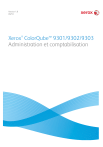
Lien public mis à jour
Le lien public vers votre chat a été mis à jour.